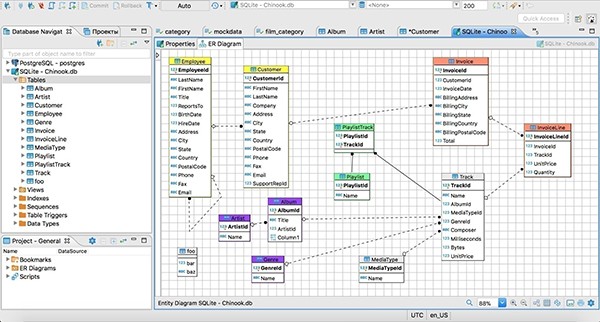DBeaver Mac官方版是mac电脑版平台上的一款专为开发人员和数据库管理员通用数据库工具。易用性是该项目的主要目标,DBeaver Mac是经过精心设计和开发的数据库管理工具。免费、跨平台、基于开源框架和允许各种扩展写作(插件)。
{mac2}
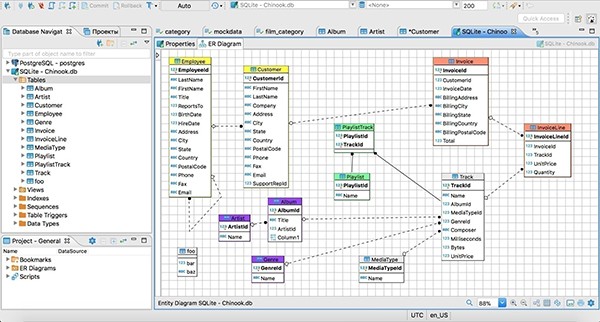
DBeaver Mac功能介绍
它支持任何具有一个JDBC驱动程序数据库。可以处理任何的外部数据源。DBeaver Mac版是一个通用的数据库管理工具和 SQL 客户端,支持 MySQL, PostgreSQL, Oracle, DB2, MSSQL, Sybase, Mimer, HSQLDB, Derby, 以及其他兼容 JDBC 的数据库。DBeaver 提供一个图形界面用来查看数据库结构、执行SQL查询和脚本,浏览和导出数据,处理BLOB/CLOB 数据,修改数据库结构等等。
支持的数据库:
DBeaver经官方测试,其支持:MySQL、Oracle、PostgreSQL、IBM DB2、Microsoft SQL Server、Sybase、ODBC、Java DB (Derby)、Firebird (Interbase)、HSQLDB、SQLite、Mimer、H2、IBM Informix、SAP MAX DB、Cache、Ingres、Linter、Teradata和一些符合JDBC连接的数据库。
DBeaver Mac软件特点
1、一般功能
1.1、连接经理
可以通过以下方式打开新的数据库连接向导:单击“数据库导航器”工具栏上的“新建连接”,或单击主菜单“数据库”中的“新建连接”,或者按CTRL + N并单击“连接”。
在连接向导中,您可以选择适当的数据库驱动程序(或者您可以在驱动程序管理器中创建一个新的驱
除了标准连接属性(如主机,端口,用户凭据等),您还可以配置:
SSH隧道。
SOCKS代理。
Shell命令将在实际数据库连接之前/之后执行。
将在连接后立即在数据库会话中执行的Bootstrap SQL查询。
DBeaver支持不同的连接类型。连接类型因自动提交模式和编辑器着色而异。标准连接类型是“开发”,“QA”和“生产”。您可以定义自己的连接类型。
按CTRL + C + CTRL + V可以复制现有连接。
如果您有大量连接,那么您可以在文件夹中组织它们。要创建文件夹,请选择一些连接,然后单击“数据库导航器”工具栏中的“新建文件夹”。然后,您可以将其他连接拖放到此文件夹。要删除文件夹,只需选择它并按DEL。注意:不会删除此文件夹中的连接。
要打开连接编辑器,请双击连接或选择它,然后按F4。
要删除连接,请选择它并按DEL。
1.2、元数据浏览器
Database explorer视图显示连接及其内容。连接内容表示数据库元数据结构 您可以查看现有表,视图,列,索引,过程,触发器,存储实体(表空间,分区等),安全实体(用户,角色等)。
要打开对象编辑器,请双击对象或选择它,然后按F4。
许多元数据实体都是可编辑的。它取决于数据库驱动程序 - 它是否支持某些实体编辑(请参阅下面的数据库特定功能)。通常,您可以创建/删除/修改大多数元数据对象。
您可以在特殊对象编辑器选项卡上查看对象的DDL。一些驱动程序提供本机DDL(由数据库引擎生成),但对于其他驱动程序,DBeaver根据对象结构生成标准SQL92 DDL。
您可以通过在数据库资源管理器中选择一个对象并按CTRL + D来创建对象书签。稍后您可以通过在Project Explorer文件夹“Bookmarks”中找到它来打开书签。
要在剪贴板复制对象名称来选择该对象并按下CTRL + C。要复制完全合格的(与诉讼模式名称)对象的名称按CTRL + SHIFT + C。您还可以将对象拖放到文本(或SQL)编辑器中。
要刷新数据库元数据(如果它在DBeaver之外更改),请选择要刷新的对象或文件夹或整个连接,然后按F5。或者单击上下文菜单中的“刷新”。
您可以通过按F2键重命名连接和数据库对象(如果可以重命名这些对象)。
您可以按名称过滤数据库对象。有全局过滤器(可以在连接编辑器对话框中设置)和本地过滤器。要设置过滤器:在Database Navigator视图中右键单击文件夹并选择“Filter ...”。然后,您可以为基础对象添加包含/排除规则。
1.3、SQL编辑器
脚本
要为某些连接打开SQL编辑器,请在Database Navigator视图中选择此连接,然后按CTRL + L(您可以从上下文菜单或主菜单执行相同操作)。DBeaver最近打开(使用最近的修改时间)SQL脚本。如果您需要创建新的SQL脚本按CTRL + ALT + L。
您可以在Project Explorer视图文件夹“Scripts”中查看所有SQL脚本。您可以在文件夹中组织脚本,在同一Project Explorer视图中为特定脚本重新分配数据库连接。
DBeaver使用SQL语法突出显示,它依赖于与脚本关联的数据库。不同的数据库具有不同的保留关键字集,系统功能。
导入/导出脚本
执行查询
有几种方法可以执行查询:
标准查询执行(CTRL + ENTER)。在光标或选定文本下执行SQL查询,并使用查询结果填充结果面板。
在单独的选项卡(CTRL + )中执行。与标准类似,但会创建新的结果选项卡。
执行脚本(ALT + X)。以脚本的形式执行当前编辑器(或选定查询)中的所有查询。DBeaver使用语句分隔符(默认情况下为“;”)逐个解析查询并执行它们。可以在SQL编辑器首选项中配置脚本执行行为。
执行一个脚本,打开每个查询结果在一个单独的选项卡(CTRL + ALT + X)。与脚本执行相同,但会打开多个结果选项卡。每个脚本查询将在一个单独的线程中执行(即所有查询同时执行)。请注意此功能 - 如果您执行包含大量查询的***脚本,则可能会导致意外问题。
执行计划。如果数据库驱动程序支持执行计划可视化,那么您可以通过按CTRL + SHIFT + E(或单击上下文菜单或编辑器工具栏中的“解释执行计划” )来查看当前查询(在光标下)的执行计划。
可以通过按CTRL + ALT + C来执行当前查询行计数的选择。
您可以通过单击上下文菜单中的“从查询导出”直接将当前查询结果导出到文件/表。如果您有一些非常长时间运行的查询,并且您不需要在结果面板中看到它的结果,则此功能非常有用。
“执行日志”选项卡包含当前SQL编辑器中执行的所有查询。您可以在全局首选项中配置查询管理器设置。
“输出”选项卡包含执行查询时由数据库生成的所有服务器端数据库消息/警告。此功能仅由少数数据库引擎(Oracle,SQL Server和其他一些引擎)支持。
使用SQL
动态参数绑定。您可以在SQL查询中使用动态参数。参数格式:name。当您执行包含动态参数的查询时,DBeaver将弹出对话框,您可以在其中填充参数的值。您也可以使用匿名参数(?),但您需要在SQL编辑器首选项中启用它们。
自动完成。要执行某些对象名称自动完成,请按CTRL + SPACE。DBeaver在已加载的数据库元数据和数据库系统表中搜索可能的完成对象。DBeaver也完成了SQL关键字。另一个自动完成功能是CTRL + SHIFT + SPACE,它仅在已输入的标识符内搜索完成。
要打开当前对象(光标下)定义,请按F4。
超链接。您可以按CTRL并将鼠标移到SQL文本上。如果DBEaver将某个标识符识别为表/视图名称,则它将显示为超链接,该超链接将导航到对象编辑器。
模板。模板是经常使用的SQL代码的预定义部分。要激活模板,请键入其名称,然后按Tab键。模板可能包含将自动填充表/列名称的变量。您可以在SQL编辑器首选项中查看现有模板或声明新模板。如果您有许多模板,则可以使用模板名称自动完成(SHIFT + TAB b>)。
SQL格式。要格式化SQL文本选择它,然后按CTRL + ALT + F。
杂
按ALT + ENTER可以打开SQL编辑器首选项。
要切换(隐藏/显示)结果面板,请按F6。
要最大化/恢复结果,请双击结果选项卡名称。
活动数据库/模式选择。要更改与当前SQL编辑器关联的连接或更改活动数据库/架构,请使用主工具栏中的组合框。
交易管理。您可以在主工具栏或主菜单“数据库”中切换自动提交模式和事务隔离级别。
1.4、数据查看器/编辑器
在结果查看器中,您可以查看和编辑数据。结果由SQL编辑器中的一些自定义SQL查询生成。或者,您可以在表编辑器中打开“数据”选项卡以查看表格内容
录制模式。要切换记录/网格模式,请按TAB键。在记录模型中,列成为行,您只能看到记录。如果您的表有大量列,则很方便。
数据演示。要在状态栏中的不同演示文稿之间切换使用组合框或按CTRL + TAB。
网格:标准演示。看起来像电子表格。
纯文本:类似于网格,但所有值都以纯文本形式呈现(如在控制台应用程序中)。
JSON:表示JSON格式的文档(在面向文档的表的EE版本中可用)。
XML:表示XML格式的文档(在面向文档的表的EE版本中可用)。
值视图面板。如果使用长文本数据或BLOB,则可以通过按F7切换单个单元格值查看器/编辑器。
值内联编辑。要编辑单个单元格值,请选择它并按Enter键。要使用值编辑器打开对话框,请按SHIFT + Enter。
滚动。如果结果集有很多行,那么您可以滚动它。默认情况下,DBeaver将获取的行数限制为200(您可以在主工具栏或首选项中更改此值)。滚动到结果的最后一行后,DBeaver将获取下一个段(接下来的200行)。您可以在首选项中禁用此行为。您也可以手动获取下一个段或获取整个结果集(小心,如果结果集很大,可能会导致程序挂起或内存不足错误)。
BLOB / CLOB支持。DBeaver完全支持CLOB / BLOB数据类型。您可以查看值,编辑它们并保存回数据库。您可以在单独的编辑器中打开CLOB / BLOB值(在选定的单元格值上按住SHIFT + ENTER)。您可以将LOB值保存/加载到常规文件中。
图像。DBeaver可以识别出某些BLOB列保留图像(gif,png,jpeg,bmp)。在这种情况下,DBeaver将LOB内容显示为图像。打开值视图面板(F7)和浏览图像很方便。
虚拟钥匙。为了能够持久化列值更改表必须具有一些唯一键(主键或唯一索引)。某些数据库(Oracle,DB2,PsotgreSQL)支持特殊的虚拟唯一列,DBeaver可以使用该列来保存更改。在其他情况下,您可以定义虚拟键 - 一组列,这些列形成唯一的值组合。当您尝试在没有唯一键的表中保存更改时,DBeaver会询问用户有关虚拟键定义的信息。
数据过滤。您可以将自定义过滤器应用于任何表格内容或查询结果。在结果面板上方的输入字段中键入过滤条件。Criteria可以是使用任意数量的列/值操作的任何SQL表达式。您还可以在过滤器设置对话框中应用每个字段的过滤器。或者您可以从单元格值进行过滤 - 在上下文菜单中选择“顺序/过滤器”,然后选择一些字段条件。
数据排序。您可以通过某些列订购结果 - 只需单击列名称后面的箭头图标即可。默认情况下,DBeaver使用服务器端排序(即查询将在服务器上重新执行),但您可以重新配置它并仅进行客户端排序。
数据搜索。CTRL + F显示标准搜索对话框。它只会搜索已经获取的行。您还可以使用查找/替换功能。
复制粘贴。选定单元格上的CTRL + C将以TAB分隔格式将这些单元格复制到剪贴板中。然后,您可以将此选择粘贴到某些电子表格编辑器(如Excel)中。CTRL + SHIFT + C显示“高级复制”对话框,您可以在其中配置其他复制设置(使用列名称/行号进行复制,配置分隔符并选择值格式)。按单元格上的CTRL + V将设置单元格值(具有适当的数据类型转换)。
数据导出。在上下文菜单中,您可以选择“导出ResultSet” - 它将显示标准数据传输向导(见下文)。将使用所有应用的过滤器和排序导出数据。
SQL生成。您可以根据选定的行生成SQL语句(SELECT / INSERT / DELETE)。此功能可从结果面板上下文菜单中获得。生成的SQL将插入活动的SQL编辑器和剪贴板中。
1.5、数据/元数据搜索
按CTRL + SHIFT + F显示全局数据/元数据搜索对话框(在Eclipse插件版本搜索中集成了标准的Eclipse搜索对话框)。
全文数据搜索对所有选定的表/视图使用“SELECT * FROM ... WHERE ...”来查找数据。搜索结果将显示为已过滤的表格/视图。
元数据搜索尝试在数据库系统表中找到行。
您可以设置确切的对象名称或掩码(规则与LIKE运算符相同)。
1.6、数据库结构比较
在Database Navigator中选择多个对象后,您可以执行对象结构比较(在上下文菜单或主菜单“Database”中可用的命令)。
您可以比较任何对象 - 表,模式,整个数据库等。
您无法比较不同类型的对象(例如表和索引)。
比较结果是HTML格式的报告。
1.7、数据传输(导出/导入)
您可以通过在Database Navigator中选择表格并单击上下文菜单中的“导出数据”或“导入数据”来启动数据传输向导。
您可以将数据导出到文件或其他数据库表。可以创建要导出到的新表。
支持的文件格式:CSV,HTML,XML。
将数据导出到另一个表时,必须将所有源表列映射到目标表列。您还必须指定目标列类型。
数据传输向导设置默认目标列名称和数据类型。但有时您必须手动指定目标类型(例如,如果目标数据库不支持源数据库数据类型)。
1.8、ER图
您可以查看自动生成的数据库/模式的ER图(图表将包含所有模式表)或单个表。
单表图包括所有引用/引用表。
可以配置列可见性(全部,键,主键)
可以使用以下格式之一导出(保存)图表:GIF,PNG,BMP,GraphML。
可以创建自定义图表(在Project Explorer视图中或使用CTRL + N)。自定义图表可以包含任何数据库中的任何表。
编辑自定义图表可以创建注释和表格连接(关系)。
1.9、查询管理器
DBeaver记录您执行的每个查询。您可以在特殊视图“查询管理器”中查看以前执行的所有查询。您可以通过主菜单“Window”打开它。
您可以查看查询执行统计信息(执行时间,获取/更新的行数,错误等)。
EE版本在内部数据库中保留所有已执行的查询,因此在程序重启后可以使用执行历史记录。
您可以配置日志可见性,监视元数据读取查询,实用程序SQL等。全局首选项中可用的QM配置。
1.10、项目
1.11、额外的景色
属性。显示在Database Navigator中选择的对象的其他属性。可用于在不打开对象编辑器的情况下查看主对象属性。
错误日志。显示您工作期间发生的所有错误。包括SQL错误和内部DBeaver错误。错误日志查看器对错误报告非常有用。
1.12、司机经理
您可以使用“驱动程序管理器”对话框定义自定义数据库驱 可以使用主菜单“数据库”或从“数据库导航器”工具栏打开此对话框。
2.特定于数据库的功能
2.1、MySQL的
枚举/设置数据类型
程序/触发器视图
元数据DDL视图
会话管理
用户管理
目录管理
高级元数据编辑器
2.2、神谕
XML,Cursor数据类型支持
包,过程,触发器,索引,表空间和其他元数据对象浏览/编辑
元数据DDL视图
会话管理
用户管理
高级元数据编辑器
2.3、DB2
XML,Cursor数据类型支持
包,过程,触发器,索引,表空间和其他元数据对象浏览/编辑
元数据DDL视图
2.4、SQL Server
查看DDL。
存储过程源。
2.5、PostgreSQL的
执行简单解释。
存储过程源。
查看DDL。
序列。
2.6、火鸟
查看DDL。
存储过程源。
序列。
2.7、Vertica的
表DDL。
查看DDL。
存储过程源。
2.8、Informix的
表DDL。
查看DDL。
存储过程源。
2.9、WMI
2.10、MongoDB的
2.11、卡桑德拉
3.支持的数据库和平台
3.1、支持(测试)的关系数据库
MySQL的
神谕
PostgreSQL的
IBM DB2
Microsoft SQL Server
Microsoft Access
SYBASE
Java DB(德比)
Firebird(Interbase)
德比(JavaDB)
SQLite的
Mimer
HSQLDB
H2
IBM Informix
Teradata数据
SAP MAX DB
高速缓存
安格尔
短绒
Vertica的
ODBC
任何符合JDBC的数据源
3.2。支持的NoSQL数据库
MongoDB的
卡桑德拉
3.3、支持的操作系统
Windows(2000 / XP / 2003 / Vista / 7/8/10)
Linux的
苹果系统
Solaris(x86)
DBeaver Mac更新日志
1:优化了性能
2:解决bug问题我们是认真的
华军小编推荐:
DBeaver Mac太好用了,在应用程序里面算是数一数二的软件,相信用过的小伙伴都会说好用的,如果不喜欢我们还有{recommendWords}